[포터블] 작지만 최강의 검색 유틸리티 Everything
이번 게시물에서는 윈도우의 검색 유틸리티를 하나 소개드립니다. 윈도우를 사용하다 보면 많이 불편한 점이 바로 검색입니다. 윈도우 탐색기 에서의 검색은 속도는 어느 정도 따라간다 하여도 검색위치가 해당 폴더 경로 아래로 제한되고 검색방법도 너무 단순합니다.
오늘 소개드리는 Everything 이란 무료 검색 프로그램은 인스톨 버전과 포터블 버전을 제공하고 있으며 상당히 빠른 검색 속도와 매우 다양한 검색 방법이 제공되기에 너무도 유용한 검색 프로그램입니다. 백그라운드로 실행해 놓고 있더라도 소모하는 리소스의 양이 적습니다.
메뉴만으로도 다양한 검색 필터링 기능이 제공되고 있으며 다양한 검색 방법과 검색 목록의 다양한 정렬 방법이 제공되고 있습니다. 한글도 제공하고 있습니다. 포터블 버전으로 다운로드하여 사용해 보겠습니다.
1) Everything 포터블 다운로드
Everything 설치 & 포터블 다운로드 : https://www.voidtools.com/downloads/
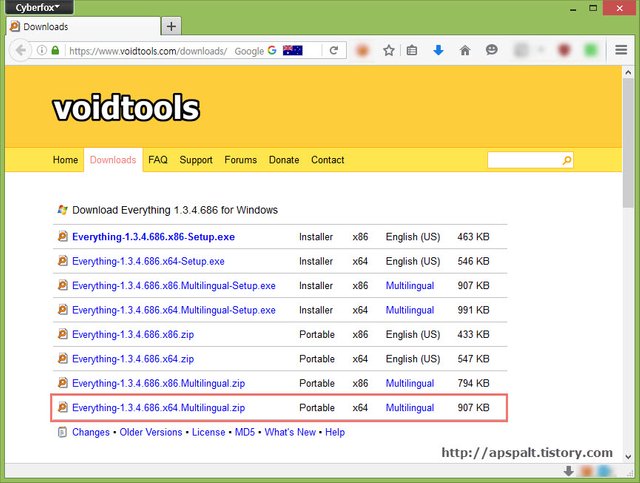
[그림1] Everything 포터블 다운로드
위의 경로를 이용하여 다운로드 페이지로 이동하여 [그림1]의 붉은색 박스 64비트 포터블 버전 파일을 다운로드 합니다.
2) Everything 포터블 압축 해제
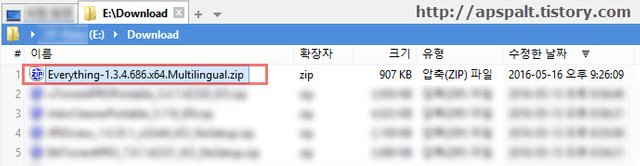
[그림2] Everything 포터블 압축 파일
위의 다운로드한 Everything 압축파일을 해제 합니다.
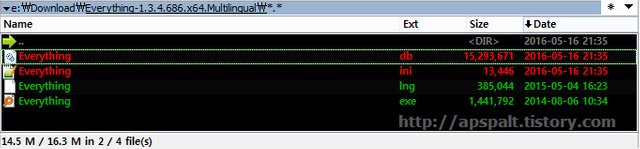
[그림3] Everything 포터블 압축 해제
Everything 압축파일을 해제한다면 'Everything.exe' 의 실행 파일과 'Everything.lng' 의 언어 파일, 2개의 파일이 존재합니다. 'Everything.exe' 파일을 더블 클릭하여 최초 실행한다면 동일 폴더에 위 [그림3]에서와 같이 설정 파일(.ini) 과 데이터베이스 파일(.db)이 생성됩니다.
3) Everything 포터블 실행하기
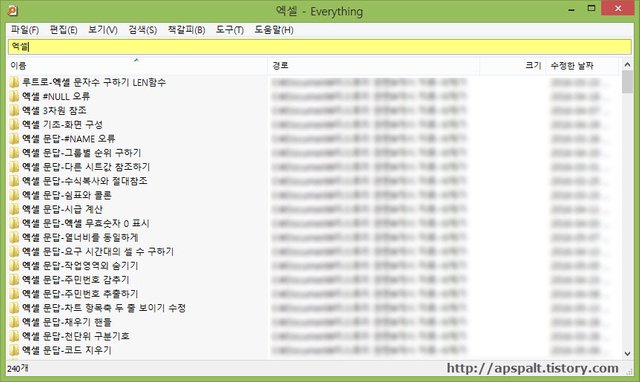
[그림4] Everything 으로 '엑셀' 검색
Everything 포터블을 최초 실행하는 순간 사용자 컴퓨터의 하드 디스크를 검색하여 색인 작업합니다. 이제 검색 작업을 해보겠습니다.
검색 박스에 '엑셀' 을 입력합니다. 입력되는 순간 실시간 검색되어 목록으로 표시됩니다. 다양한 검색 방법이 존재하지만 이와 같은 단순 검색만으로도 윈도우 운영체제의 기본 검색 기능을 확연히 띄어넘습니다.
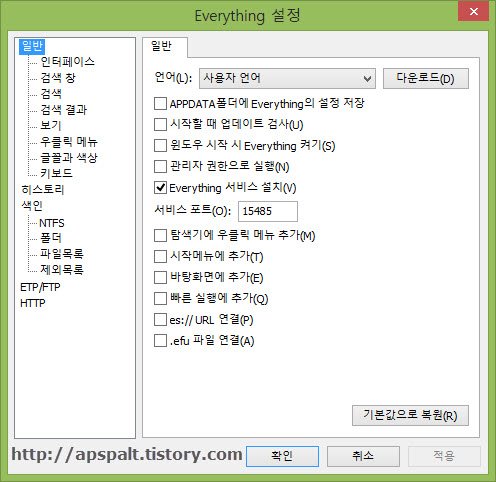
[그림5] Everything 설정 - 일반
메뉴 > 도구 > 설정 을 선택하여 설정창이 뜬다면 왼쪽의 첫번째 '일반' 카테고리를 봅니다. 기본적인 언어 설정과 윈도우 시작시 자동설정 기능 들이 포함되어 있습니다. '윈도우 시작시 Everything 켜기' 와 'Everything 서비스 설치' 이 두 설정이 이에 해당합니다. 시작시 켜기는 윈도우 시작시 Everything 도 자동 실행됩니다. 서비스 설치는 프로그램이 실행되는 것은 아니지만 실행을 위한 모든 준비가 끝나있는 상태입니다. 필요에 따라 프로그램을 실행한다면 바로 사용할 수 있습니다.
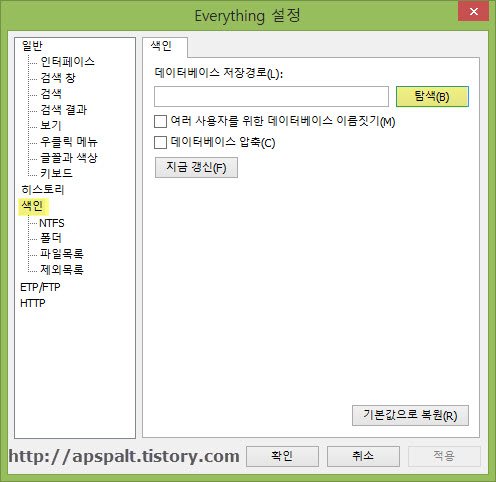
[그림6] Everything 설정 - 색인
또 하나의 중요 설정인 색인 입니다. 색인기능은 검색 결과를 보다 빠르게 보여주기 위해 파일과 폴더 목록을 색인화하여 데이터베이스로 구축해 놓는 것입니다. 위에서 말한 데이터베이스 파일이 이 색인 파일입니다. [그림6] 의 최상단 색인 설정은 이렇게 색인화된 데이터베이스 파일을 저장할 경로를 설정해 두는 것입니다. '탐색' 을 선택하여 경로 설정하면 됩니다. 그대로 두시면 프로그램과 동일 폴더에 저장됩니다.
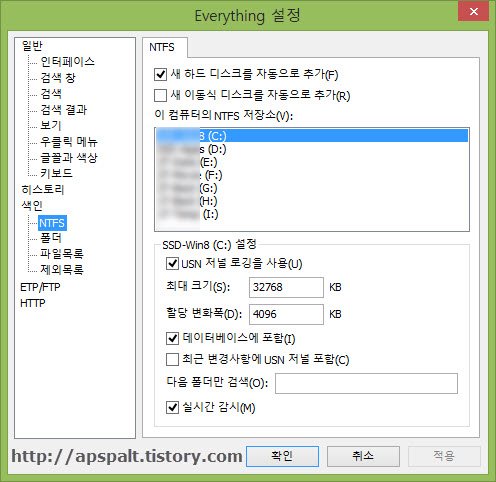
[그림7] Everything 설정 - NTFS
NTFS 카테고리를 선택하면 색인화된 현재 시스템의 디스크 목록이 나열됩니다. 맨 아래의 실시간 감시를 선택해 두시면 Everything 프로그램이 자동으로 색인을 갱신합니다.
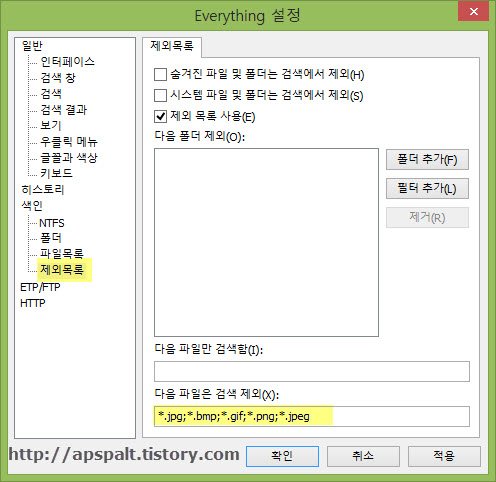
[그림8] Everything 설정 - 제외목록
이 카테고리는 검색에서 제외할 폴더나 파일들을 설정할 수 있습니다. [그림8] 과 같이 와일드 카드를 사용하고 세미콜론(;) 으로 구분하여 설정할 수도 있습니다. 이 카테고리의 설정은 '제외 목록 사용' 이 체크되어 있을 때만 효력을 발휘 합니다.
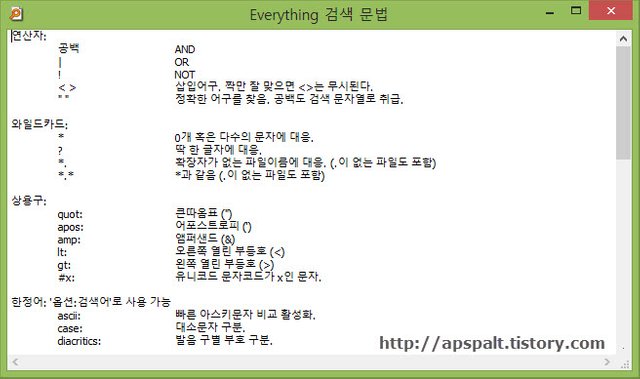
[그림9] Everything 검색 문법
이는 Everything 무료 검색 프로그램이 진가를 발휘하는 기능입니다. 이 검색 문법에는 다양한 고급 검색 기능들이 포함되어 있습니다. 처음에는 어렵게 느껴질 수 있지만 한 두번 사용해 보시면 너무도 편리하고 쉽게 원하는 파일이나 폴더를 검색할 수 있습니다.
메뉴 > 도움말 > 검색 문법 을 선택하면 됩니다.
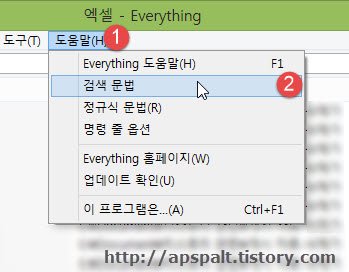
[그림10] Everything 검색 문법 도움말
이 도움말 창을 열어서 하나씩 익혀 보시기 바랍니다. 쉽게 익힐 수 있을 것입니다. 또 [그림9] 의 '정규식 문법' 이나 '명령줄 옵션' 도 바로 접할 수는 없는 고급 기능입니다.
Everything 의 모든 기능을 설명 드리지는 못했습니다. 하지만 한글이 지원되고 검색 문법도 도움말로 설명되어 있기에 쉽게 익힐 수 있을것입니다. 이런 고급 기능을 사용하지 않더라도 엄청난 속도를 자랑하는 단순하고 작은 무료 검색 프로그램입니다. 활용해 보시기 바랍니다.